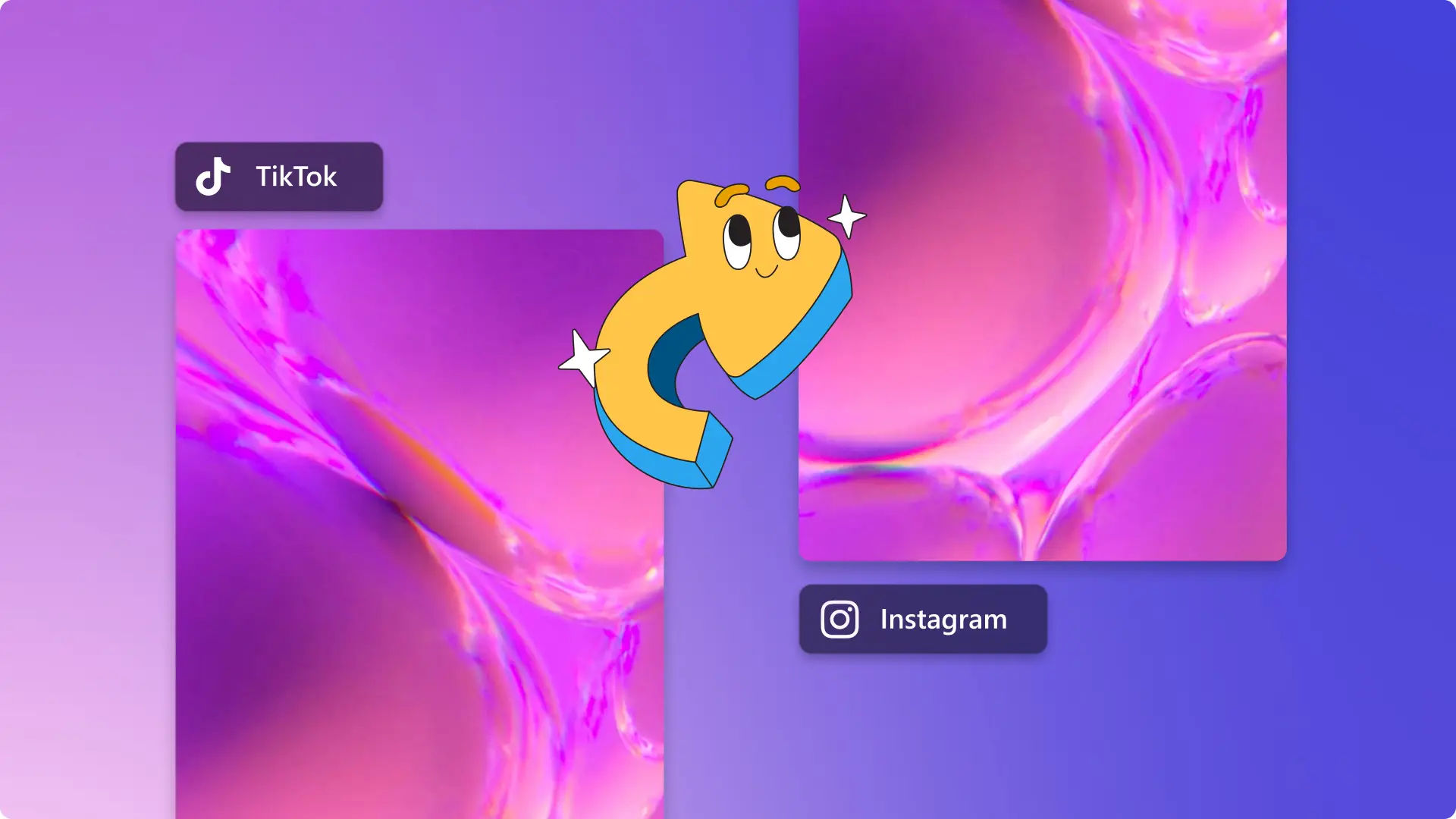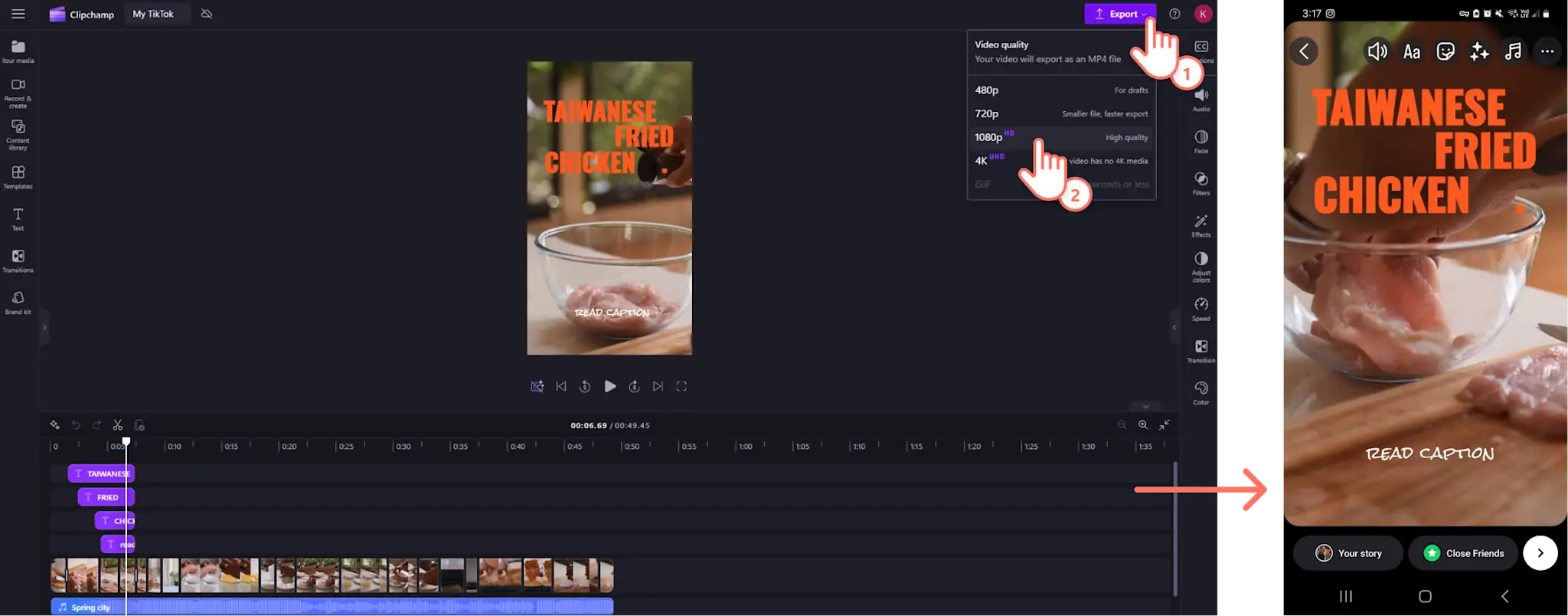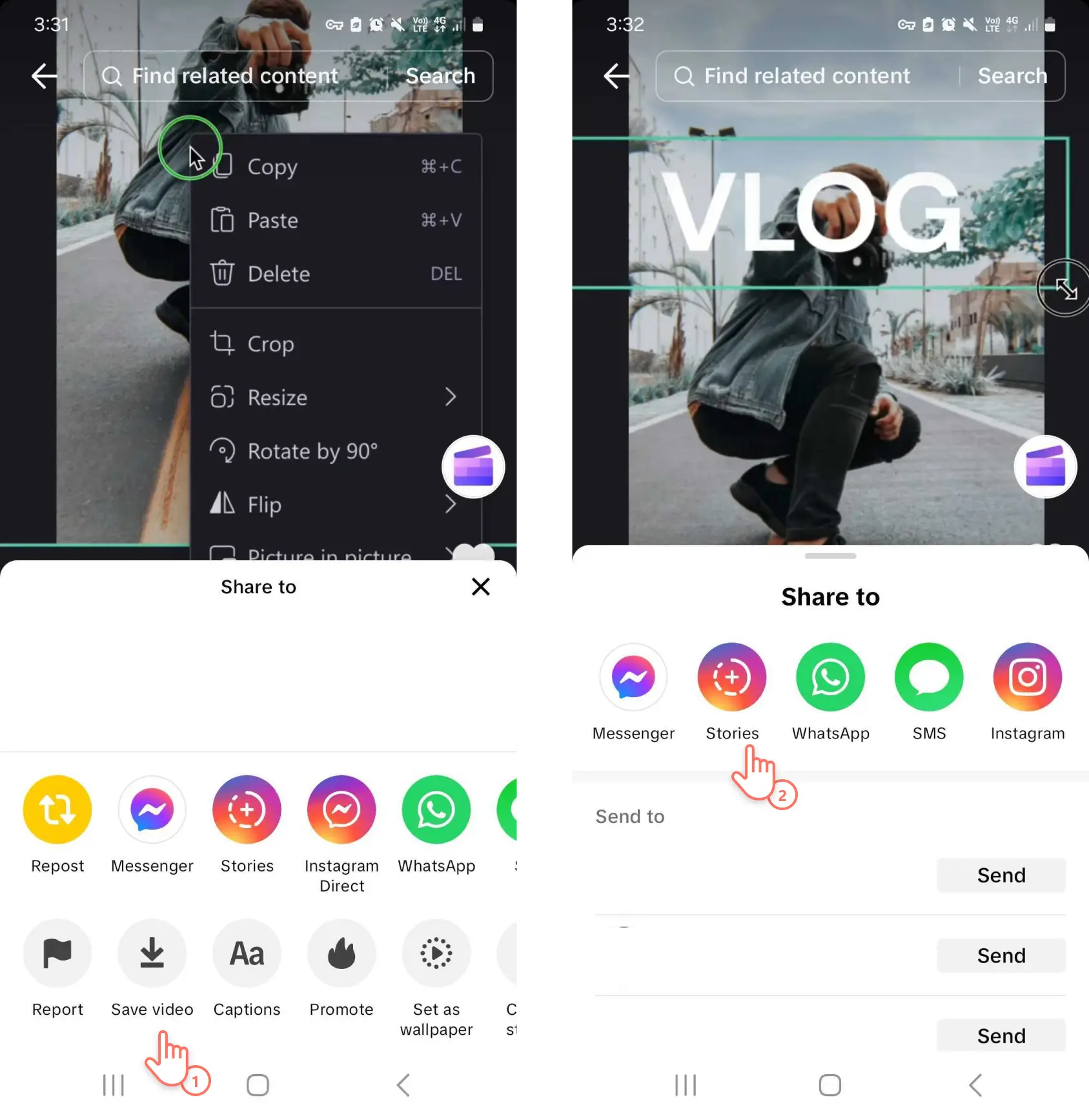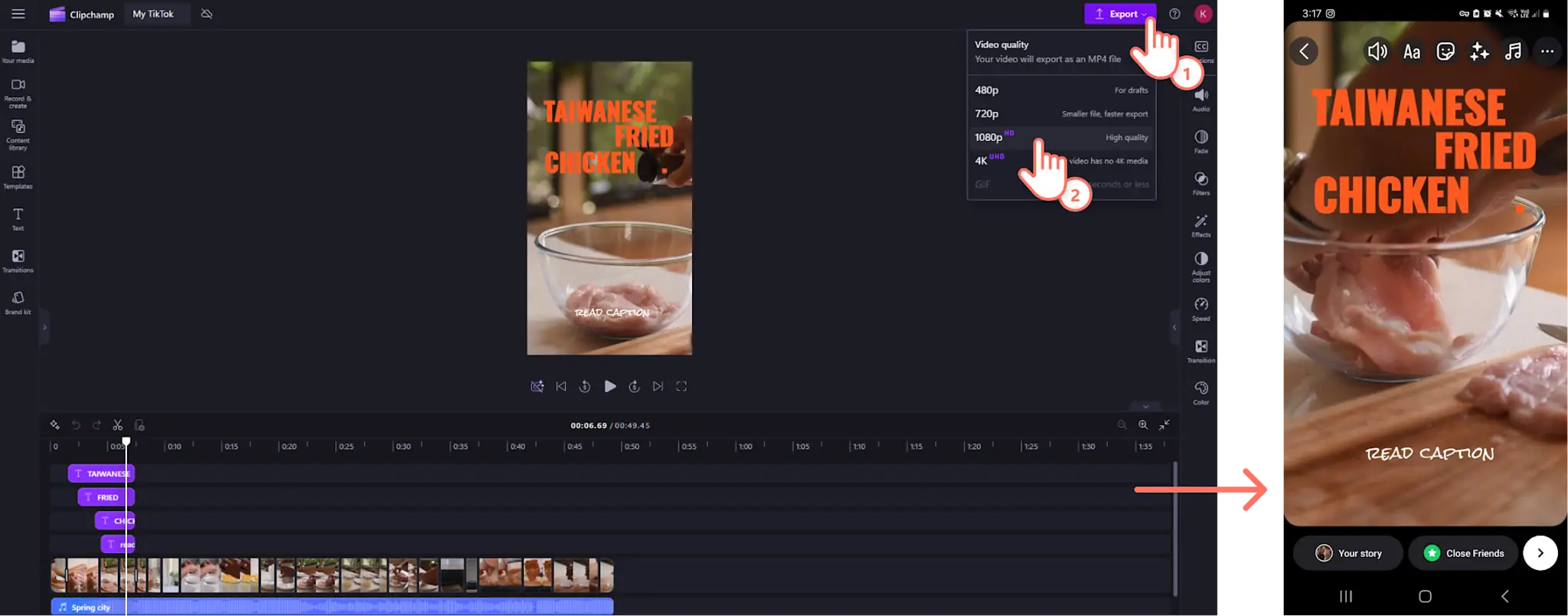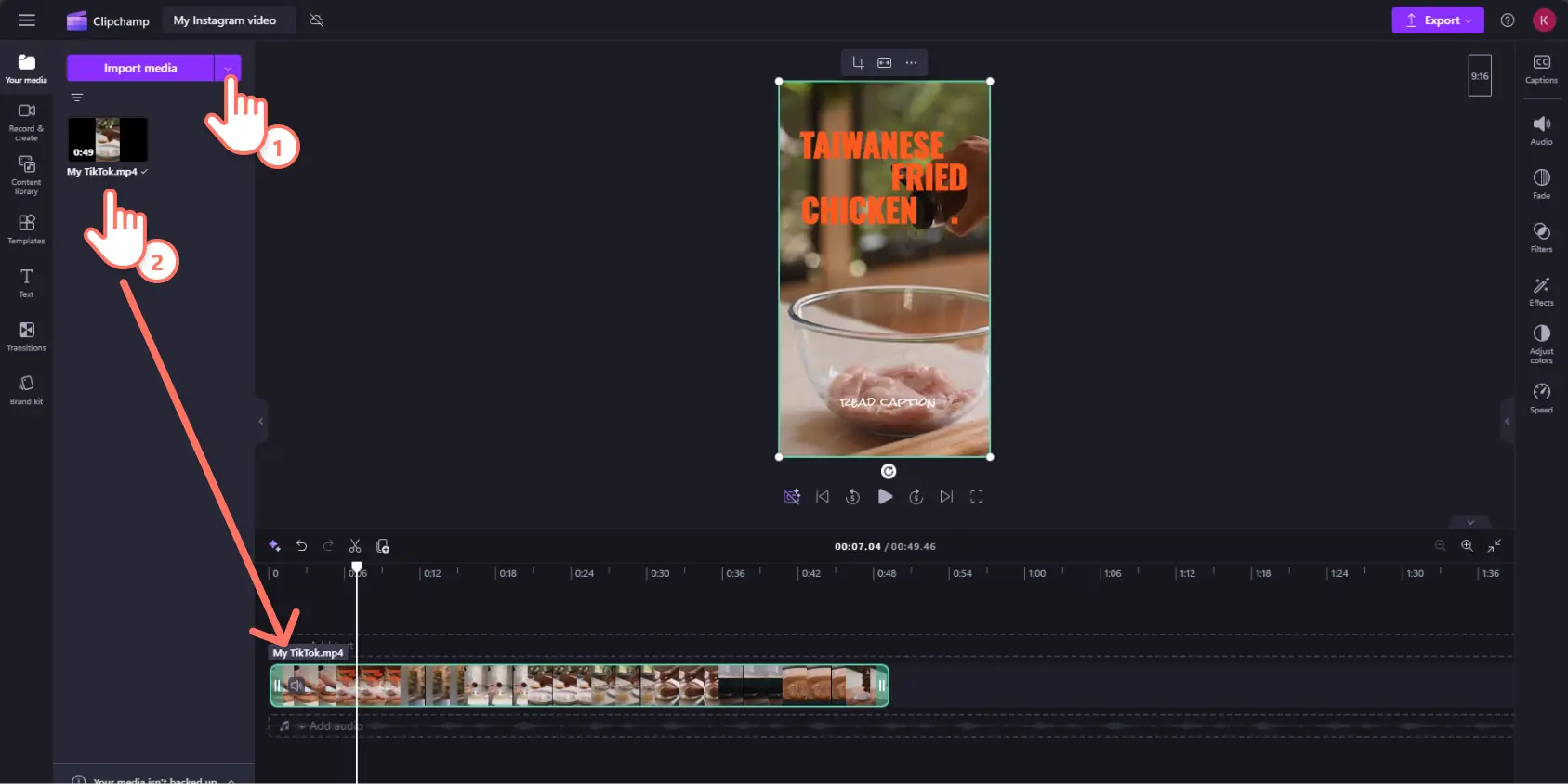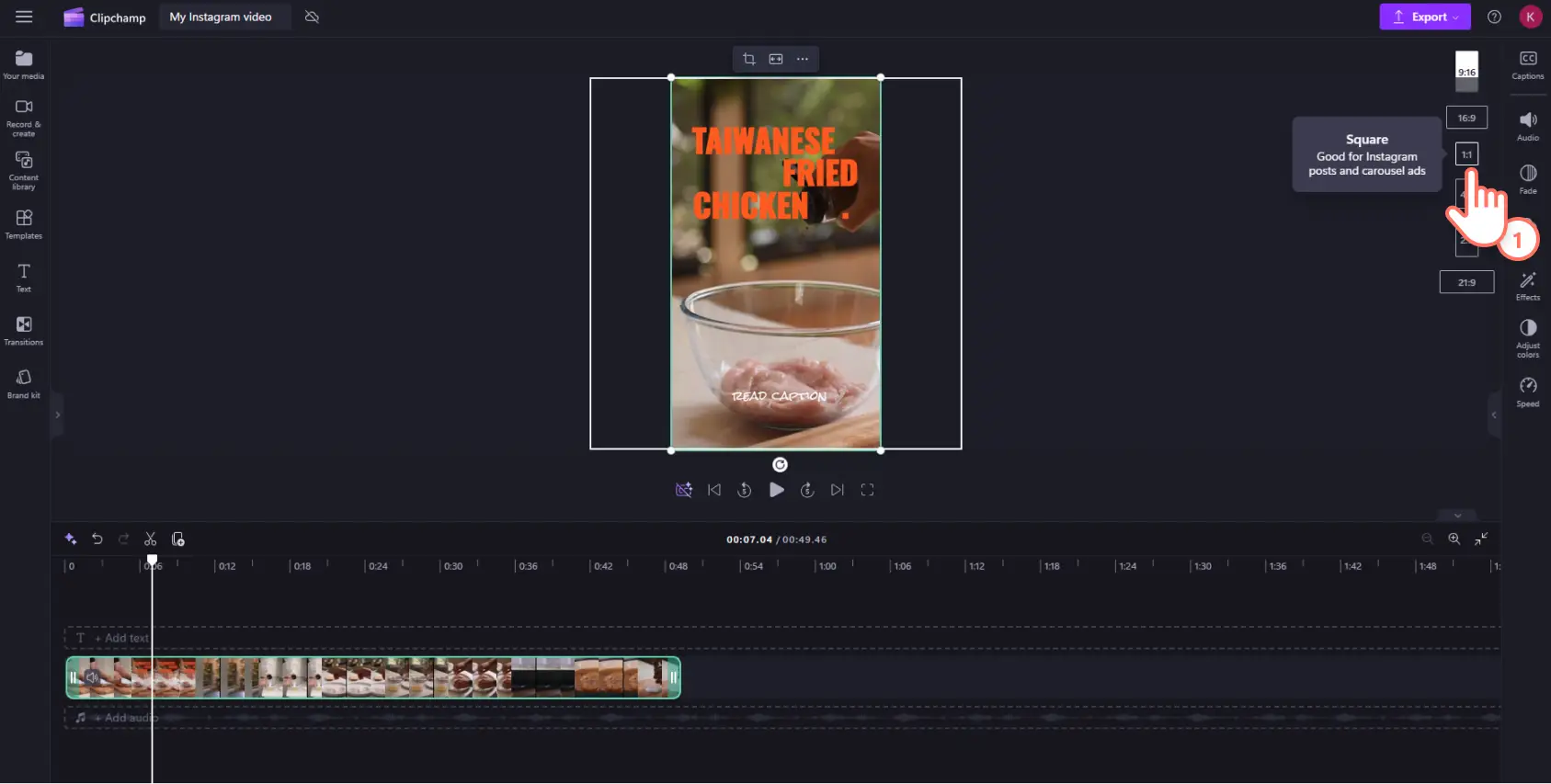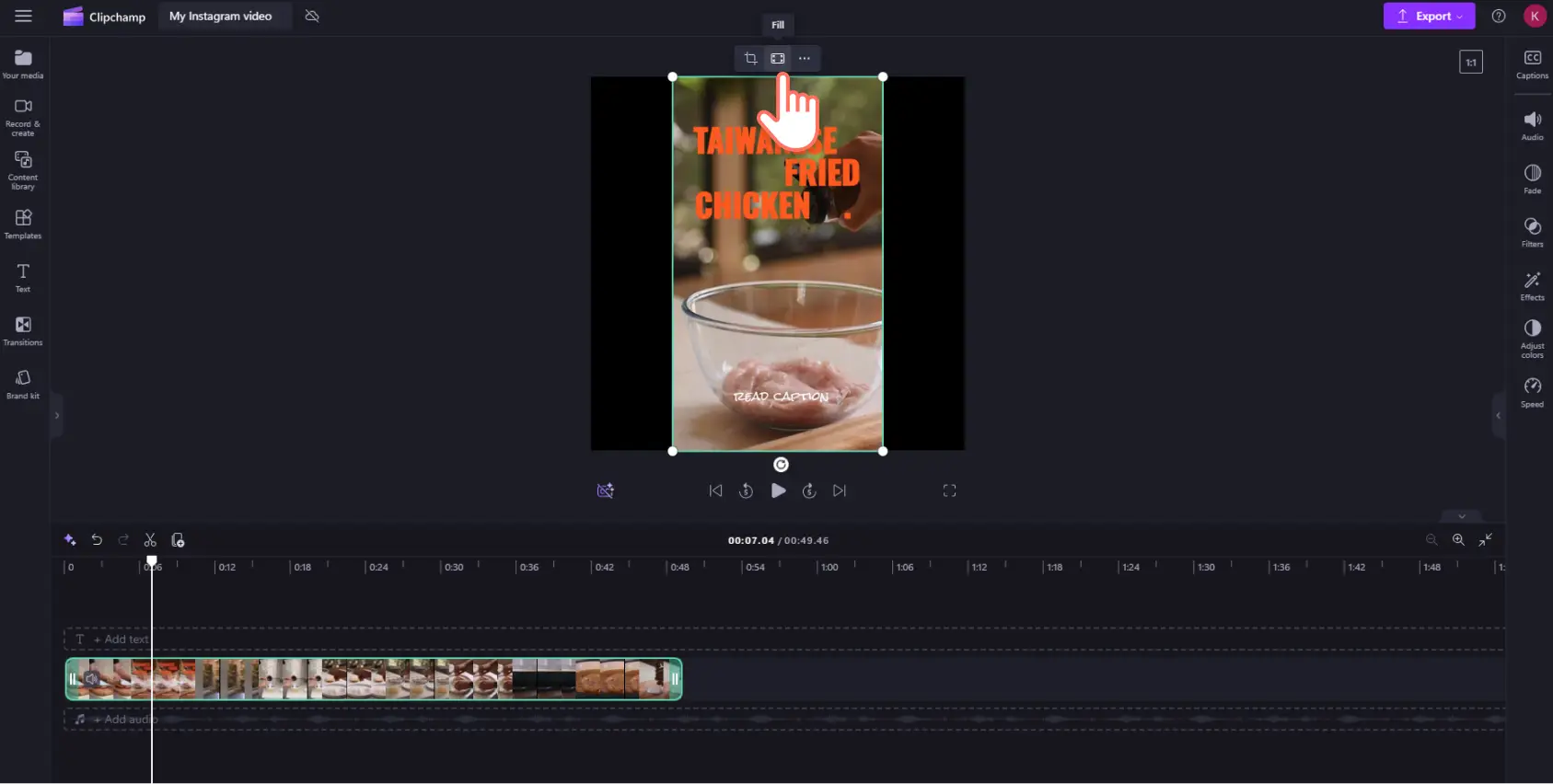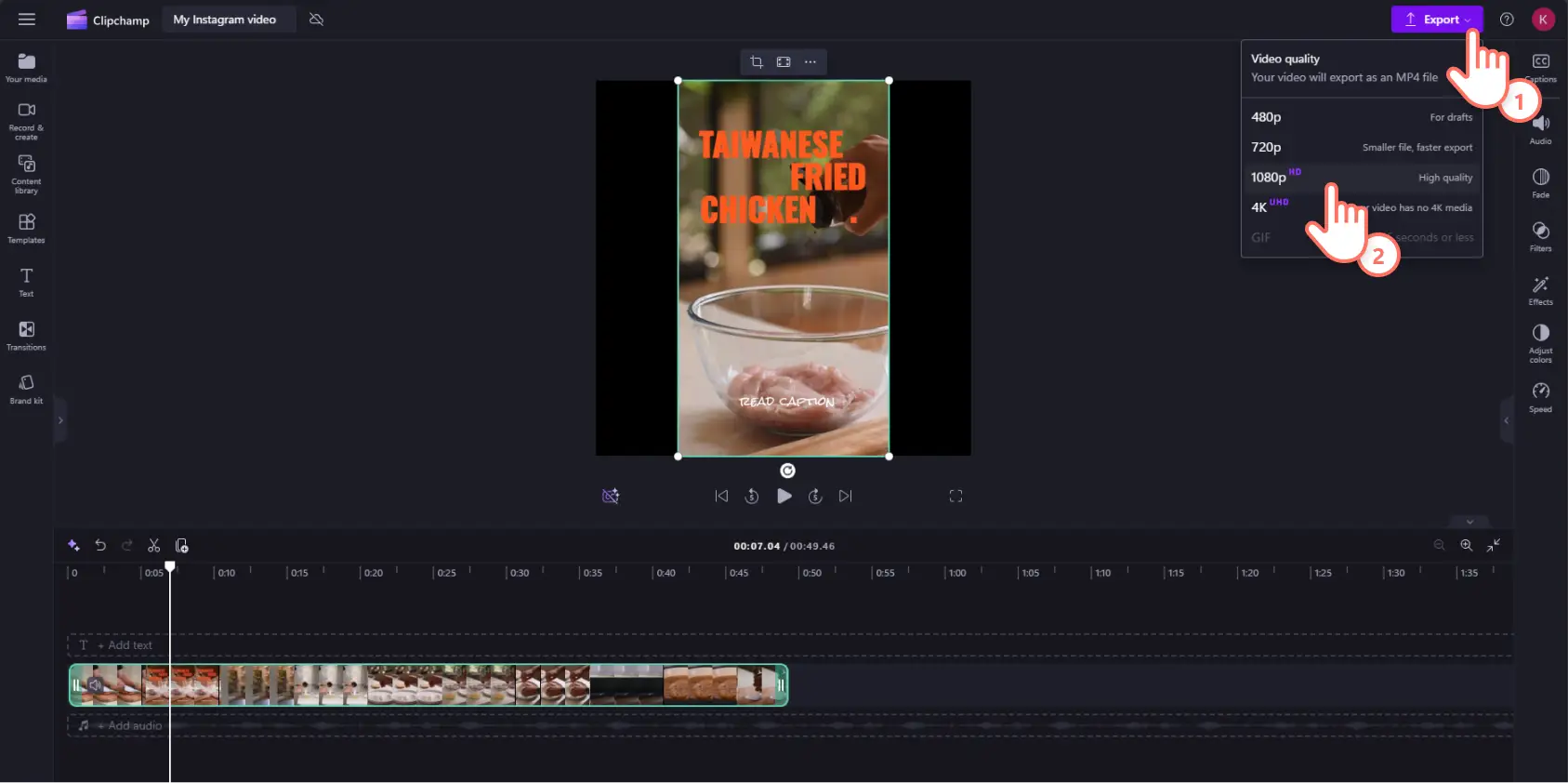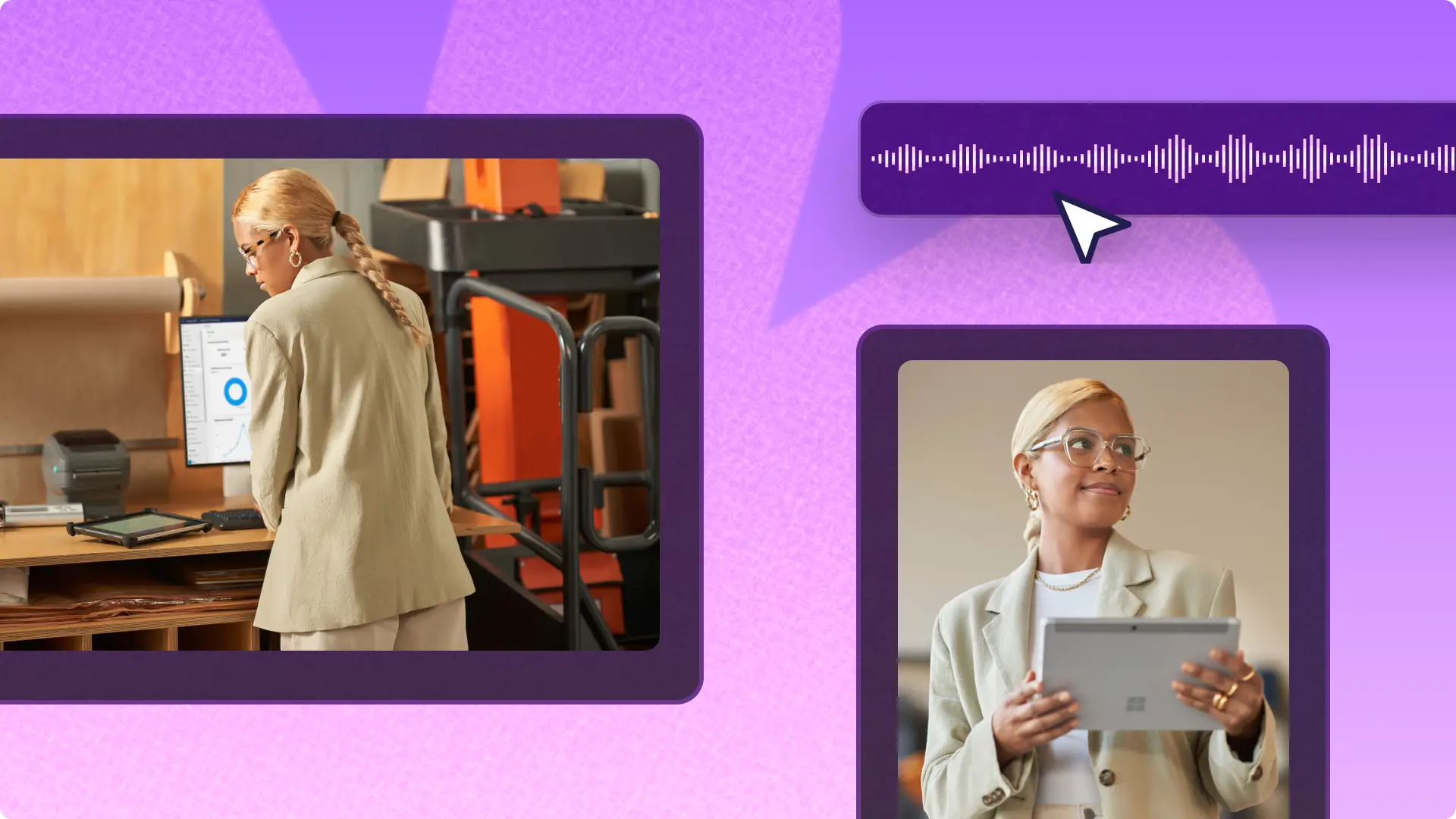"Huomio! Tämän artikkelit kuvakaappaukset on tallennettu Clipchampin henkilökohtaiseen käyttöön tarkoitetusta versiosta.Samat periaatteet pätevät Clipchampin työ- ja koulutileillä käytettäviin versioihin."
Tällä sivulla
Oletko luonut suositun TikTok-videon ja haluat, että yhä useampi ihminen näkee sen? Oli kyseessä sitten kulissien takana -video, haastevideo, opetusohjelma tai arvosteluvideo, saat helposti lisää näkyvyyttä ja voit kasvattaa tavoittavuutta ristiinjulkaisemalla TikTok-videon Instagramiin!
Molemmilla sosiaalisen median ympäristöillä on samat vaatimukset videoille, joten suosittujen TikTok-videoiden kierrättäminen on entistä nopeampaa ja halvempaa. Lue lisää TikTok-videoiden julkaisemisesta Instagram Stories-, Reels- ja syötejulkaisuina Clipchampin avulla.
Miksi julkaista videoita TikTokista Instagramiin?
Voiko TikTok-videoita julkaista Instagramiin? Totta kai, ja se kannattaa. Sisällöntuottajat julkaisevat siellä, missä yleisö on. Luovan työn ammattilaiset eivät odota sitä, että yleisö löytäisi heidät. Siksi on yleistä julkaista TikTok-videoita uudelleen Instagramissa. TikTok-videoiden ristiinjulkaiseminen Instagramiin tehostaa tuottavuutta, auttaa löytämään uusia yleisöjä ja laajentaa tavoittavuutta.
Kierrätä videoita ja säästä aikaa
Instagramin algoritmi käyttää samaa pystysuuntaista videomuotoa sekä kuvasuhdetta 9:16 kuin TikTok.
Saman sisällön ristiinjulkaiseminen säästää aikaa.
Ei ole mitään tarvetta tehdä useita videoita sosiaalisen median eri ympäristöjä varten.
Löydä uusia katselijoita
Kaikki TikTok-käyttäjät eivät ole Instagramissa, ja päinvastoin.
TikTok- ja Instagram-seuraajilla on erilaiset demografiatiedot ja sijainnit.
Ristiinjulkaisemisen ansiosta sisältösi ei näy vain yhdessä ympäristössä.
Kasvata läsnäoloasi sosiaalisessa mediassa
Voit moninkertaistaa läsnäolosi olemalla aktiivinen useassa ympäristössä.
Muodosta enemmän katselukertoja useilla eri tileillä.
Luo lisää lähteitä liikenteen ohjaamiseen profiiliisi tai sivustollesi.
TikTok-videon koon muuttaminen Instagramia varten ilman vesileimaa
TikTok-videon voi kyllä jakaa Instagramiin, mutta Instagram ei suosi videojulkaisuja, joissa on TikTok-vesileima. Voit kuitenkin ristiinjulkaista videoitasi tästä huolimatta.
Yksinkertainen tapa julkaista TikTok-video Instagramiin ilman vesileimaa on olla lisäämättä sellaista ollenkaan. Voit välttää TikTok-vesileiman videoissasi siten, ettet luo ja muokkaa videoita suoraan TikTok-sovelluksessa. Voit muuttaa videon kokoa verkossa ja unohtaa vesileimat, kun luot ja muokkaat sosiaalisen median videoita maksutta verkossa Clipchampin avulla. Voit viedä videoita suoraan TikTokiin ja muihin sosiaalisen median ympäristöihin.
Luo video ja säädä sitten kuvasuhdetta mihin tahansa sosiaalisen median ympäristöön sopivaksi. Sitten voit jakaa saman sisällön eri muodoissa, kuten 1:1 Instagram-syötteelle, 9:16 Instagram Stories- ja Reels-julkaisuille tai 16:9 YouTubelle.
Tallenna TikTok-videot, joissa ei ole vesileimaa, tietokoneeseen tai puhelimeen videon tarkkuudella 1080p HD. Voit myös jakaa videot suoraan TikTokiin vientisivulta.
Sitten voit muuttaa TikTok-, Instagram Stories- ja syötevideoiden kokoa seuraavien ohjeiden avulla.
TikTok-videon julkaiseminen Instagram Reelsiin
Tallenna TikTok-video Clipchampista kuvasuhteella 9:16 ja videon tarkkuudella 1080p HD.
Luo uusi Instagram-kela käyttämällä TikTok-videota.
Kirjoita videon kuvaus ja sisällytä tarpeen mukaan aihetunnisteet ja toimintokutsut.
Jaa Instagram-kela.
TikTok-videon julkaiseminen Instagram Storiesiin
TikTok-videon voi jakaa Instagramiin kahdella tavalla.
Jaa TikTok-videolinkki suoraan Instagram Storiesiin
Lataa TikTok-videosi TikTokista. Se sisältää vesileiman.
Luo uusi Instagram-tarina ja lataa TikTok-video.
Lisää suora linkki TikTok-profiiliin tai -videoon.
Jaa Instagram-tarina.
Jaa Clipchampin avulla tekemäsi TikTok-video Instagram-tarinana
Tallenna video Clipchampista kuvasuhteella 9:16 ja videon tarkkuudella 1080p HD.
Luo uusi Instagram-tarina ja lataa video (ei vesileimaa).
Lisää suora linkki TikTokiin, jos haluat tehdä katselijoista TikTok-seuraajia.
Jaa Instagram-tarina.
TikTok-videon julkaiseminen Instagramiin Clipchampin avulla
Muuta videon kokoa Instagram-syötejulkaisua varten kuvasuhteen muuttamistyökalun avulla Clipchampissa.
Vaihe 1. Lataa TikTok-video Clipchampiin
Tuo TikTok-video Oma mediasisältö -välilehdelle ja vedä ja pudota se muokkauksen aikajanalle.
Vaihe 2.Muuta videon kuvasuhdetta
Säädä kuvasuhdetta napsauttamalla kuvasuhteen valitsinta editorin oikeassa yläkulmassa. Valitse Instagram-tarinaa ja -syötejulkaisua varten kuvasuhde 9:16 tai Instagram-ruutujulkaisua varten kuvasuhde 1:1.
Vaihe 3.Rajaa ja hienosäädä videota
Säädä leikkeen rajoja napsauttamalla sovitusta, täyttöä ja rajausta irrallisella työkalurivillä.
Vaihe 4. Tallenna ja jaa videosi
Esikatsele ja vie video tarkkuudella 1080p ja tallenna se tietokoneeseen tai OneDriveen. Lataa se sitten Instagram-tilillesi.
Usein kysytyt kysymykset
Onko TikTokilla ja Instagramilla samat videovaatimukset?
Kyllä. TikTok ja Instagram edellyttävät molemmat 9:16-kuvasuhdetta, MP4-tiedostomuotoa ja 1080p-tarkkuutta.Tämän ansiosta saman videon jakaminen molemmilla somealustoilla on helppoa.
Voiko Instagram alentaa sisältöäni, jos se on TikTokista?
Kyllä. Jos Instagram Reels -videossasi on TikTok-vesileima, Instagramin algoritmi voi alentaa Reels-videotasi.Suosittelemme videoiden luomista Clipchampilla, jotta sinun ei tarvitse uusiokäyttää videoita alustojen välillä. Näin vältät sisältösi alentamisen.
Miten voin jakaa TikTok-videolinkin Instagram-tarinassani?
Luo vain uusi tarina, napsauta tarrakuvaketta, napsauta linkkipainiketta ja lisää sitten linkki.
Kumpi on parempi yrityksille: TikTok vai Instagram Reels?
Molemmat somealustat ovat loistavia markkinointityökaluja yrityksille, mutta käytettävä alusta tulisi valita kohderyhmän ja sen mielellään näkemän sisällön perusteella.
Oletko valmis säästämään aikaa ja kierrättämään TikTok-videosi Instagramiin? Unohda vesileimatut videot ja näy entistä paremmin Instagram-syötteessä. Jos haluat lisää ideoita videoiden kierrättämiseen, tutustu YouTube-videoiden julkaisemiseen Instagramissa sekä videon kuvasuhteen muuttamiseen.
Aloita Clipchampin käyttö ja lataa Microsoft Clipchamp Windows -sovellus.